Ako zabrániť nadmerným oknám spotreby premávky

- 1378
- 152
- Oleg Krajči
Moderní používatelia počítačových technológií sa neobmedzujú na schopnosti používať iba technický zdroj samotného zariadenia. Pomocou počítačového vybavenia je možné navštíviť rôzne stránky na internete a z nich vypracovať užitočné informácie. Je dobré, ak balík služieb poskytovateľom nie je sprevádzaný žiadnymi obmedzeniami dopravy. V takom prípade nemôžete ani premýšľať o tom, koľko ste strávili na internete, koľko obsahu ste si chceli stiahnuť. Ak používate balík sprevádzaný určitým limitom premávky, musíte vykonať primeranú kontrolu, aby ste nepresiahli stanovený limit.

Dokonca aj na pozadí OS môže konzumovať premávku. Ako obmedziť jeho chuť do jedla - v našom novom článku
Bohužiaľ, niekedy musíte čeliť nepríjemnému „prekvapeniu“, ktorého vinníkom je váš operačný systém Windows 10. Bez vašej túžby je intenzívne zje vašu premávku. Je nepravdepodobné, že by vás potešilo dozvedením sa o takýchto „excentricitách“ Windows 10, je nepravdepodobné, že by ste uprednostňovali neaktívne. A to je správne, nečinnosť povedie k tomu, že váš systém Windows 10 bude jesť všetku prenos, v dôsledku toho jednoducho nemôžete vstúpiť na internet, v extrémnych prípadoch budete musieť znášať ďalšie náklady. Sme pripravení odhaliť tajomstvá, ako úspešne nadviazať kontrolu dopravy, aké kroky podniknúť, aby ste vylúčili jej nadmernú spotrebu.
Spôsoby znižovania spotreby premávky
Neponáhľajte sa rozlúčiť s Windows 10 iba z dôvodu, že tak nemilosrdne jesť vašu premávku. V zásade je možné operačný systém „skrotiť“ stanovením kontroly nad ňou, čo mu umožňuje vykonávať iba tie akcie, ktoré schvaľujete. Nie je to také ťažké, ale je dôležité sa postaviť, aby ste nakoniec museli urobiť niekoľko manipulácií.
Monitorovanie
Odporúčame, aby ste najskôr zistili, ako sa spotrebuje vaša prevádzka. To je obzvlášť dôležité, keď máte taký problém po inštalácii systému Windows 10. Ak to chcete urobiť, najprv prejdite do „parametrov“, potom postupujte podľa riadku „Sieť a internet“ a potom na ľavej strane okna, vyberte druhý riadok „Používanie údajov“, kliknite naň na ňu. Okamžite sa dostanete na stránku, na ktorej sa zobrazia informácie, ako sa vaša prevádzka strávila za posledný mesiac.
Ak máte záujem, ktorý konkrétny program je nemilosrdne, potom odporúčame kliknúť na riadok „Informácie o použití“. Ihneď potom sa na obrazovke objaví zoznam, v ktorom budú uvedené všetky programy a aplikácie nainštalované na systéme Windows 10, čo bez vašich vedomostí spotrebúva internetový objem pridelený poskytovateľom, ktorý presahuje jeho limit.
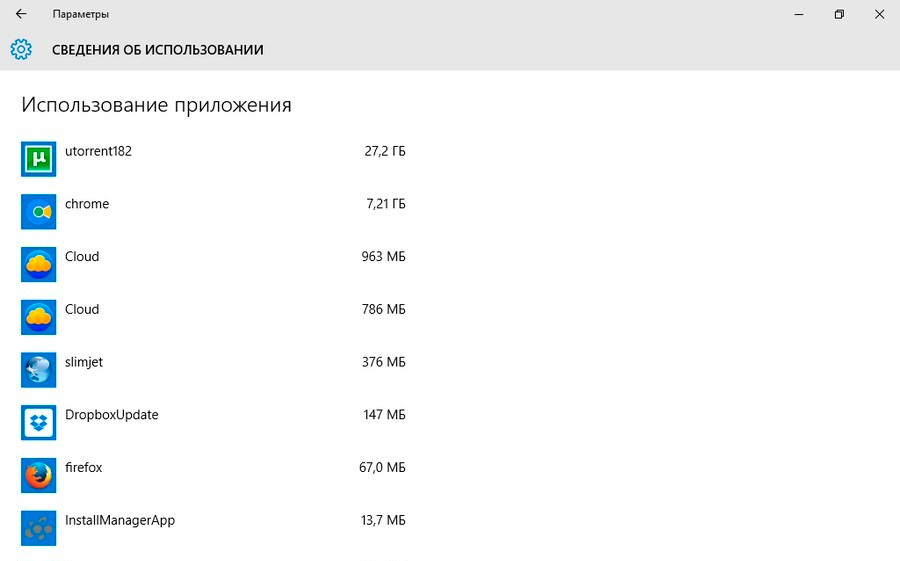
Tu ukazuje štatistiky o používaní prenosu pomocou aplikácií
Samozrejme odporúčame, aby ste sa oboznámili s týmto zoznamom a okamžite z neho odstránili tie aplikácie, ktoré pre vás nepredstavujú žiadny záujem, nikdy ich nepoužívate. Ak je pre vás zaujímavý program, ale všimli ste si, že aktívne zje váš internetový limit, potom vám odporúčame skrotiť jeho „obžerstvo“. Faktom je, že väčšina aplikácií sa zameriava na automatické aktualizácie načítania. Takéto akcie samozrejme vyvolávajú spotrebu viacerých internetových zdrojov. Aby ste neboli tak bezmyšlienkoví, aby ste strávili limit pridelený na mesiac, musíte nadviazať kontrolu nad automatickou aktualizáciou. Ak nie je naliehavá potreba takejto aktualizácie, odporúčame vám, aby ste ju jednoducho vypli. Aj keď takáto nevyhnutnosť vznikne, môžete vždy spustiť proces aktualizácie v manuálnom režime.
Odpojenie aktualizácií OS
Vývojári softvérových aplikácií vždy zavádzajú funkciu automatickej aktualizácie pre mnoho programov, ako aj pre operačné systémy. Toto je dobrá ponuka od vývojárov, pretože kódy sa investujú do aktualizačných súborov, ich akcia je zameraná na korekciu nedostatkov identifikovaných v procese priameho používania softvéru.
Operačný systém je tiež orientovaný vývojármi na systematické prijímanie aktualizácií, a preto s malými ukazovateľmi prevádzky pridelenej poskytovateľom je užitočné „poučiť“ o tom a samotné Windows 10 o takýchto existujúcich obmedzeniach. Nie je ťažké to urobiť, ak podniknete postupne niekoľko krokov. V dolnom rohu vľavo je ikona sieťového pripojenia, kliknite na ňu s pravým kľúčom. V zobrazení zoznamu nájdete riadok „sieť“, kliknite na túto položku. V okne, ktoré sa otvára, vyberte parameter Wi-Fi, postupujte podľa neho. Nájdite svoju bezdrôtovú sieť, prejdite na ňu a potom choďte po riadku „Dodatočné parametre“. Na novej otvorenej stránke vás bude pozvaní na zlepšenie ovládacieho prvku, nastaviť limitné pripojenie.
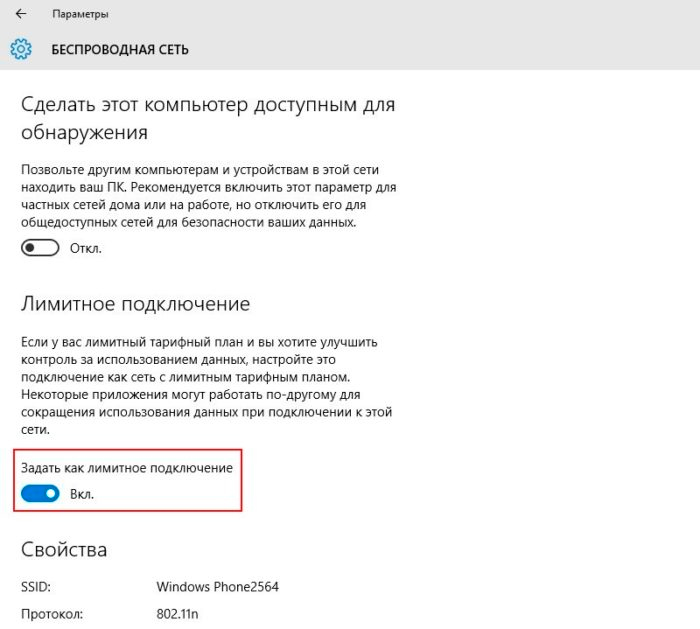
V takom prípade budú aplikácie obmedzené v súvislosti s aktualizáciami zdrojov
A je tiež dôležité zvážiť, že systém Windows 10 je pripravený na aktualizáciu nielen z oficiálnych webových stránok spoločnosti Microsoft, ale aj zo zdrojov tretích strán. To vám umožní rýchlo aktualizovať operačný systém v dobrej situácii. Zároveň však OS trávi väčšiu návštevnosť, pretože sa nielen aktualizuje z rôznych zdrojov, ale tiež distribuuje samotný zdroj, čím sa zvyšuje spotreba premávky. Princíp takejto aktualizácie je totožný s ruským ruským.
Ak chcete odstrániť takéto nechcené následky pre vás, keď niekto „zje“ prenos, ktorý ste vybrali, zadajte „parametre“, potom nájdite možnosť zodpovednú za aktualizáciu a bezpečnosť a potom okamžite prejdite do časti, v ktorej sú parametre nastavené aktualizácie systému Windows. Ďalej budete musieť znova urobiť prechod, spočiatku zadať „ďalšie parametre“ a potom sa presunúť po riadku, ktorý ponúka výber, ako a kedy prijímať aktualizačné súbory. Teraz určite nájdete možnosť ponúkajúcich aktualizácie z rôznych zdrojov, musíte ju zakázať.
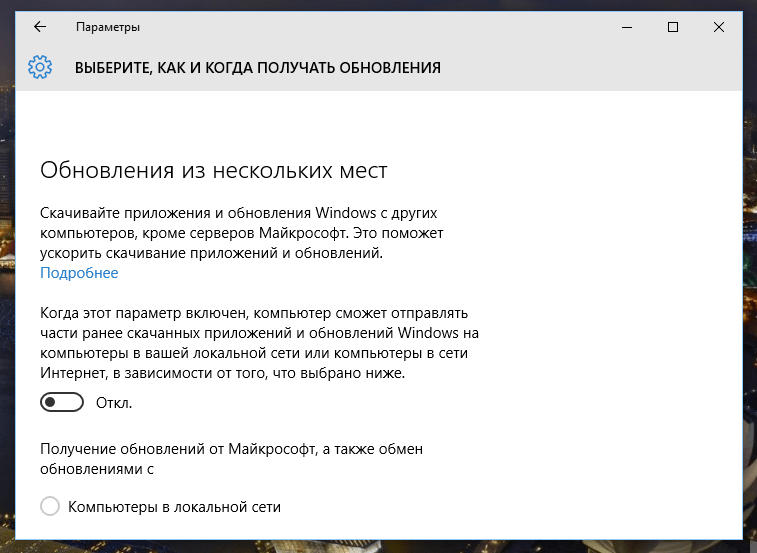
Odpojte aktualizáciu od niekoľkých miest v systéme Windows 10
Odpojenie aktualizácií aplikácií OS
Aktualizované „Loves“ nielen Windows 10, ale aj tie aplikácie, ktoré boli pôvodne nainštalované spolu s operačným systémom. Môžete tiež vypnúť ich automatickú aktualizáciu, ale iba prostredníctvom parametrov samotného obchodu so systémom Windows.
Spočiatku spustite obchod so systémom Windows App Store, potom zadajte kurzor myši na ikonu svojho profilu a kliknite v zozname „Parametre“, ktorý sa otvorí. Teraz nájdete položku „Automaticky aktualizujte aplikácie“, kliknite na ňu. Zoznam aplikácií sa zobrazí v novom okne, blízko ktorého bude spínač nainštalovaný, preneste posúvač do pozície „zakázané“. Potom, ani aplikácia, ktorú vaša premávka „s potešením“, to už nebude schopná urobiť, podľa toho sa zbavíte takého vážneho problému.
Nezabudnite vidieť, čo je vo vašom aute. Niekedy sám používateľ nemá podozrenie, že má vždy v aktívnom režime torrent, zúčastňuje sa na super -eacon spotreby prenosu. Odstráňte ho a podobné aplikácie z automatického nakladania musí. Je dôležité vziať do úvahy, že vo veľmi „veľkých častiach“ zje premávku aj tak takú aplikáciu, ako je Skype, najmä v čase video komunikácie.
Prehliadače celkom aktívne ťahajú prenos, čo sa nedokážete zaoberať, ale vývojári sa obávali, že by ste mohli prefíkať a ušetriť, čím sa znižuje spotreba internetových zdrojov. Na tento účel môžete použiť najmä aplikáciu pre prehliadač Google Chrome, ktorá sa nazýva „Saving Prenos“.
Je užitočné vypnúť a synchronizovať parametre operačného systému. To sa dá urobiť jednoducho, ak pôjdete na „parametre“ a potom prejdite na „účty“. Tam môžete zistiť možnosť zodpovednej za synchronizáciu, respektíve, odpojiť ju.
Takže, ak nie ste neaktívni, ale pokúste sa vylepšiť systém, znížte spotrebu premávky pomocou našich odporúčaní, potom takmer okamžite môžete cítiť pozitívne zmeny. Nebojte sa ťažkostí, nie sú také hrozné, ako sa zdá, spočiatku, prekonávajú problémy, vyzbrojené užitočnými znalosťami.
- « Nastavenia volantu a pedálov pre populárne hry
- Čo robiť v neprítomnosti protokolov Windows Network, ak neexistujú žiadne protokoly Windows Network Protokoly »

